如何轻松地从图像中获取颜色代码
如果您从事照片编辑,那么您一定遇到过这样的情况:您想在不下载任何软件的情况下找到图像或网页中特定颜色点的十六进制代码,但找不到解决方案。 不用担心,因为我们在这里提供了一个简单的解决方案。 按照本教程使用这些在线工具、Chrome 扩展程序、Paint、Android 和 iOS 应用程序从图像、照片和网页中查找颜色代码。
另请参阅: 如何在线使图像背景透明
Contents [show]
在线颜色识别工具
我们将使用免费工具在线获取颜色代码。 这个网络应用程序将用作图片的颜色选择器。 作为一个网络应用程序,它可以在任何设备上使用——Windows PC、Mac、Android 或 iOS。
1。 打开 imagecolorpicker.com 并点击 上传您的图片. 之后,它会要求您 选择一个文件. 只需从桌面选择文件,成功上传后,单击 发送图片 进入下一个屏幕。
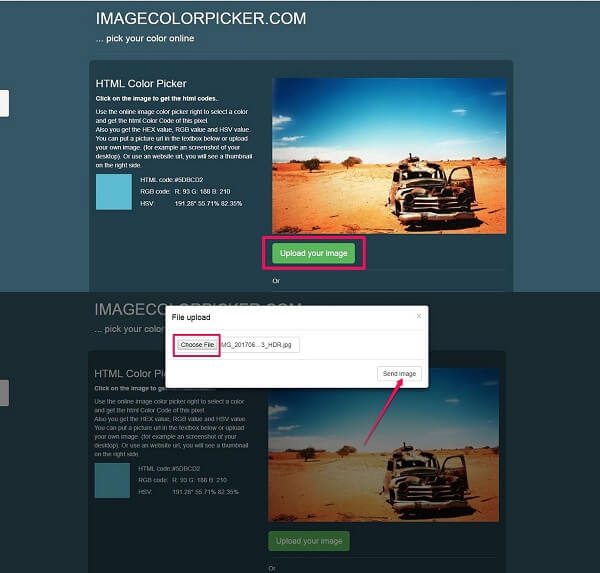
2. 在此屏幕中,您将找到上传的图像。 单击图像上的任意位置 并在几秒钟内显示相应的颜色代码。 不幸的是,图像上的光标在随附的屏幕截图中不可见。 此代码将包括 HTML/十六进制代码, RGB代码, 和 HSV.
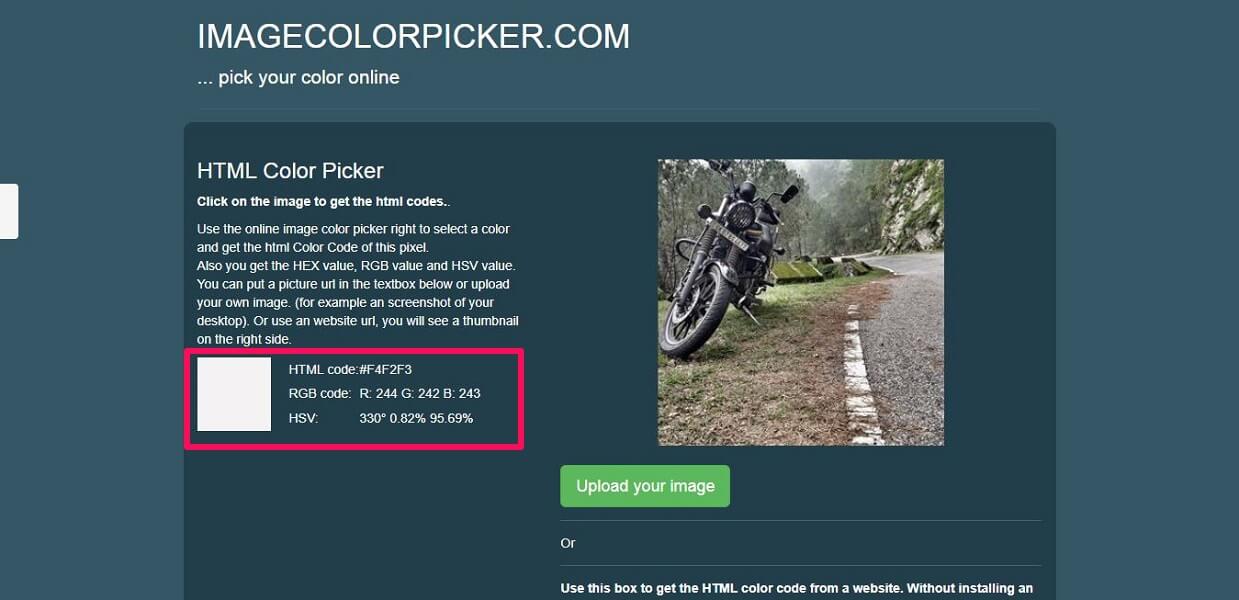
注意 – 您也可以从 URL 上传图像。
用于在网页中查找颜色代码的 Chrome 扩展程序
该扩展程序将立即在您的 Chrome 浏览器上选择颜色代码。
1。 安装 ColorZilla Chrome 上的 Chrome 扩展程序,只需单击 ColorZilla 图标 在扩展栏中。
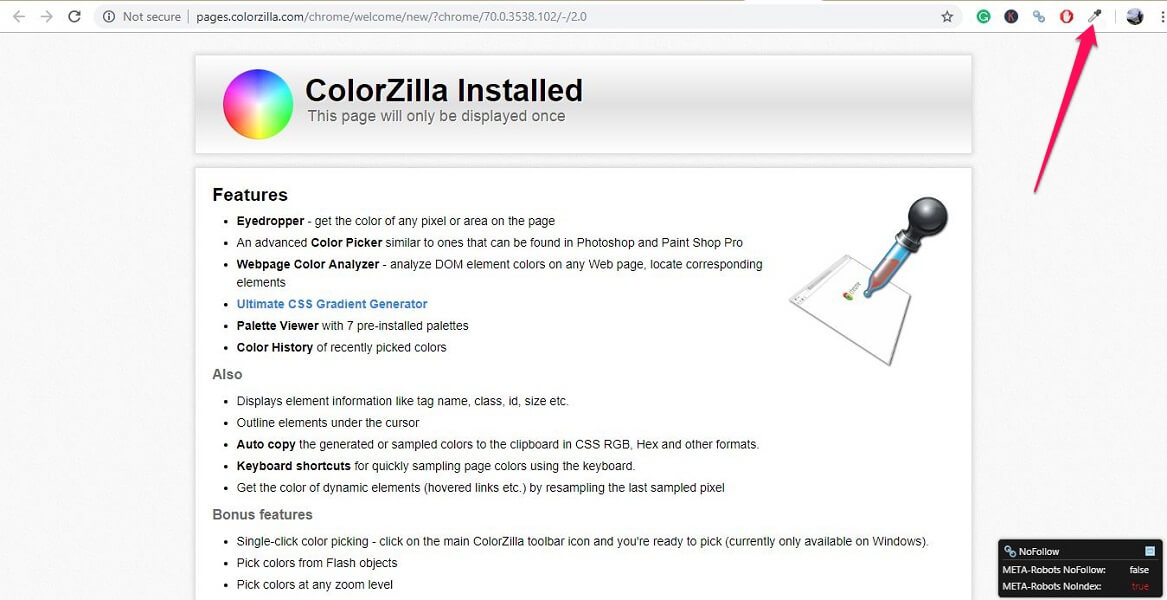
2. 现在会有一个 显示该特定像素的颜色代码的栏 无论你将指向哪里 滑鼠游标. 此扩展程序用作网页上图像和其他内容颜色的颜色分析器。
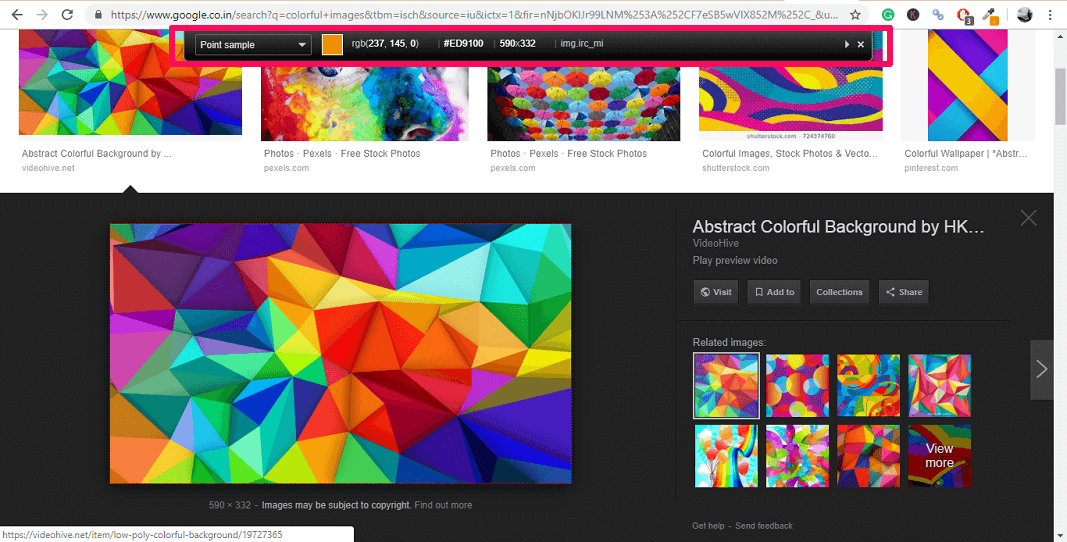
从 Paint 中获取 RGB 颜色代码
除了前面显示的两种方法,您还可以使用 Microsoft画图 得到 RGB 图像的代码,然后将其转换为等效的 HEX 使用代码 RGB 到 HEX 转换器 网站。
1.首先打开图片在 涂料。 为此,右键单击图像,然后转到 使用 > 画图打开。
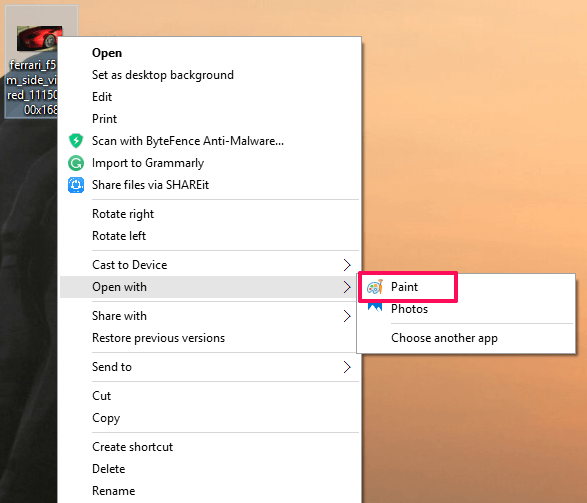
2. 一旦图像在油漆中打开,选择 颜色选择器 来自 鑫安工具 在顶部的工具栏中。
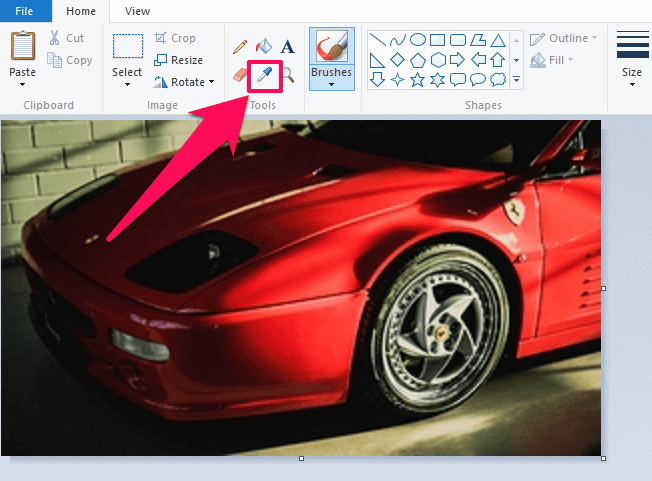
3. 现在将颜色选择器悬停在图像上并通过右键单击选择颜色。 之后,选择 编辑颜色 从工具栏。
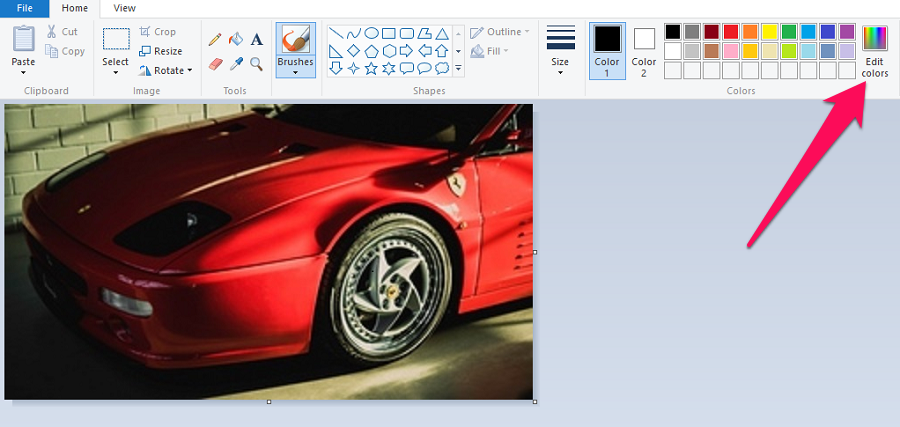
4.接下来,记下 红色,绿色, 和 蓝色 所选颜色的代码,如下面的屏幕截图所示。

5. 在MyCAD中点击 软件更新 RGB 到 HEX 转换器,向下滚动并输入注明的 RGB 代码在各自的领域。
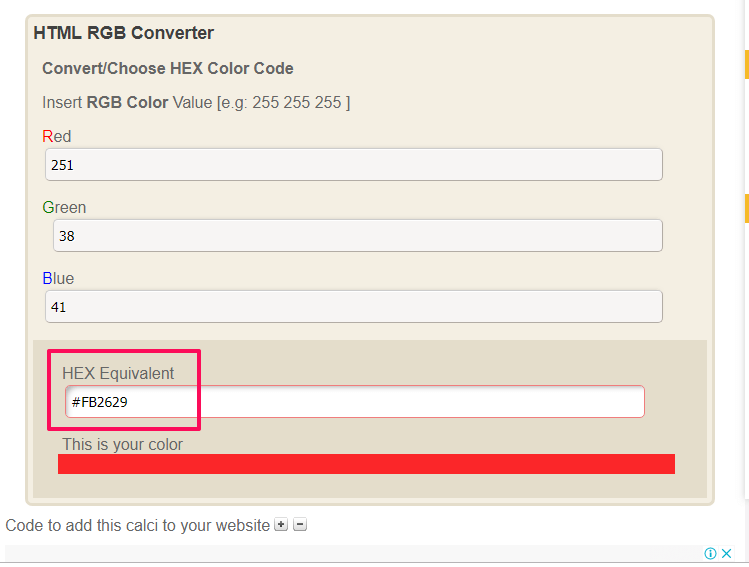
当您这样做时,您将在屏幕底部看到等效的十六进制代码以及选择的颜色。
在 Android 上从图像中提取颜色代码
您还可以从 Android 上的图像中获取颜色代码。 Play Store 上有很多颜色选择器应用程序,但我们已经提到了以最好和最简单的方式工作的一个。
1。 打开 谷歌Play商店 并安装 RGB 颜色选择器 应用程序。
2. 现在打开应用程序并点击顶部的照片图标以使用您图库中的图像。 或者您可以选择相机图标来拍摄新照片。
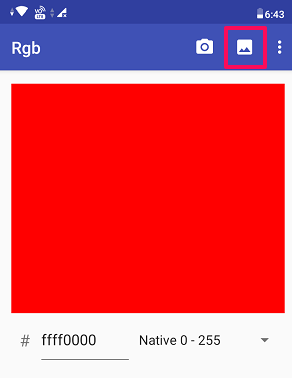
3. 接下来,您将看到一个 粉红色的目标图标 在图像上。 相应地调整图像,使您要选择的颜色位于目标图标下方。
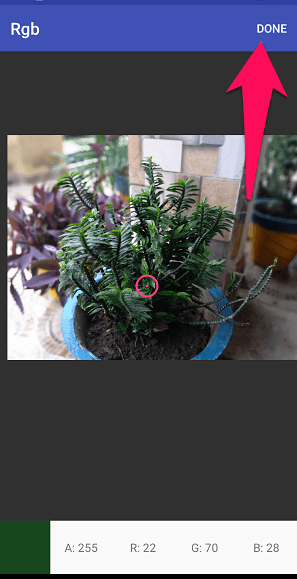
您还将在屏幕底部的目标下方看到颜色的 RGB 代码。 一旦你选择了颜色点击 完成 在右上角。
4. 当你这样做时,你会看到 HEX 所选颜色的代码以及屏幕上的颜色本身。
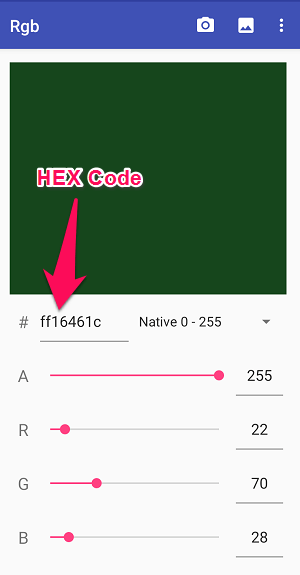
5. 除了 RGB,您还可以获得其他颜色模型的颜色代码,例如 HSV 和 HSL 通过点击右上角的三个点图标。
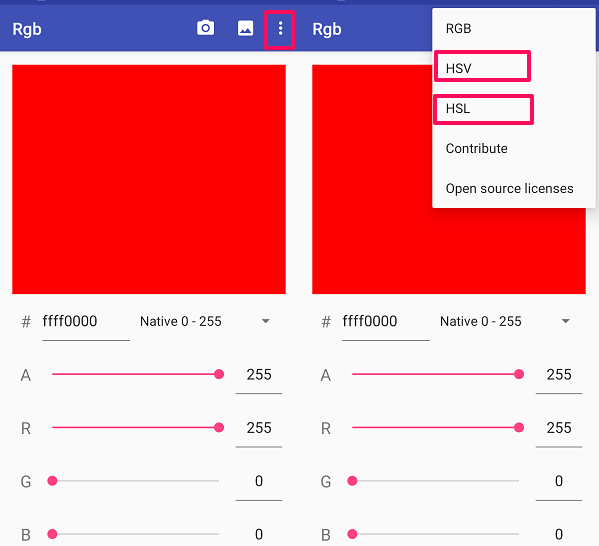
在新的选项菜单中,您可以选择 HSV or HSL 颜色模型以查找相应的颜色代码。
识别 iPhone 上的图像颜色
上面提到的应用程序在 App Store 上不可用,因此我们需要为 iOS 下载一些其他颜色标识符应用程序。
1。 打开 App Store 在您的设备上并安装 颜色选择器 应用程序。
2. 现在打开应用程序并从屏幕底部选择 图片 图标以将图像从您的画廊上传到应用程序。
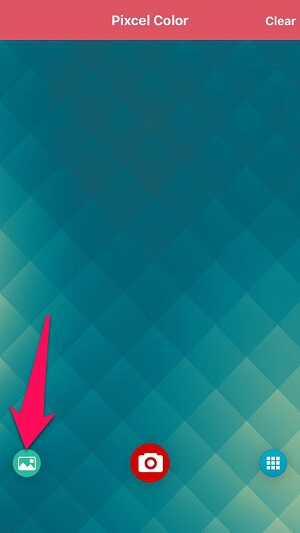
您也可以使用 相机 屏幕底部的图标。
3. 上传图像后,将镜头悬停在图像上以选择颜色。 RGB 和等效的 HEX 代码可以在屏幕底部看到。

一旦你确定了颜色,要么 关闭 or 优惠 颜色以供将来参考。 保存的颜色可以在应用程序的主页上看到。
另请参阅: 如何识别 Photoshop 图像
总结
这些是有关如何从图像或任何网站/网页中获取颜色代码的一些方法。 不仅在 Windows PC 或 Mac 上,现在您还可以使用智能手机从图像中识别颜色代码。 您可以通过与他们分享这篇文章来让其他人知道这些提示。
最新文章